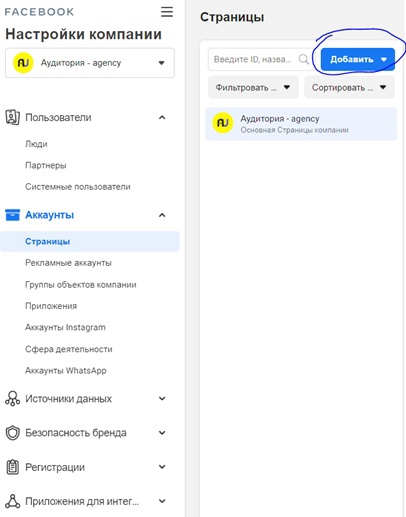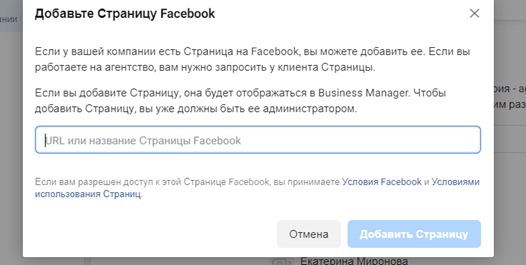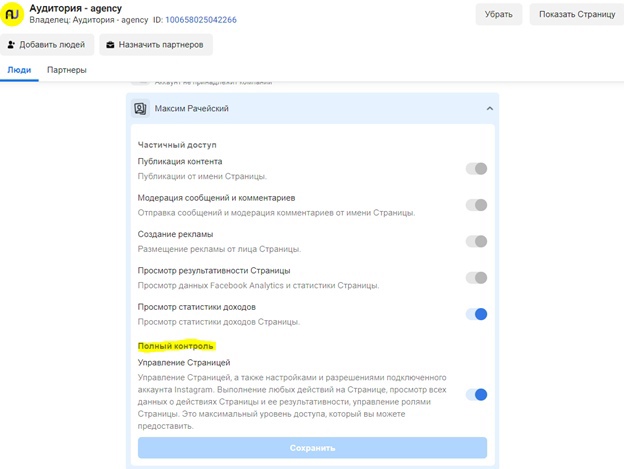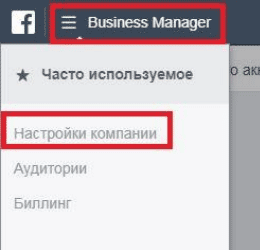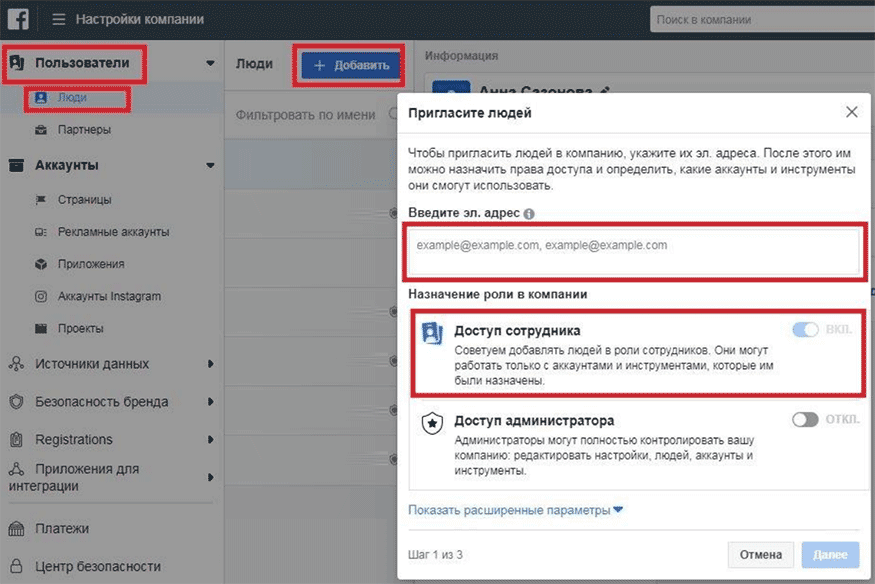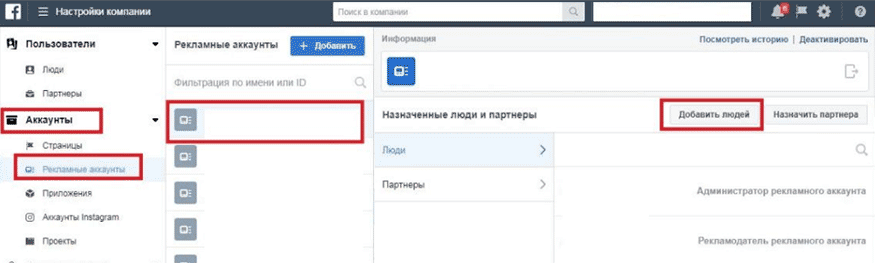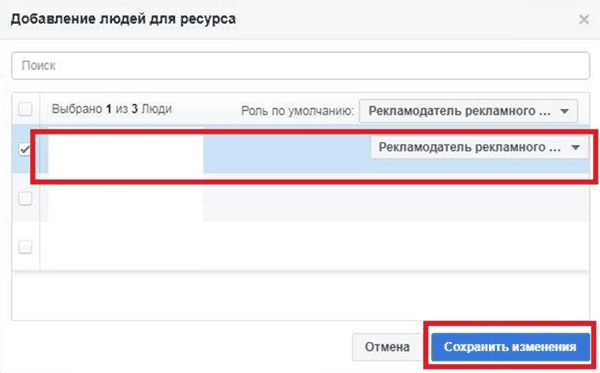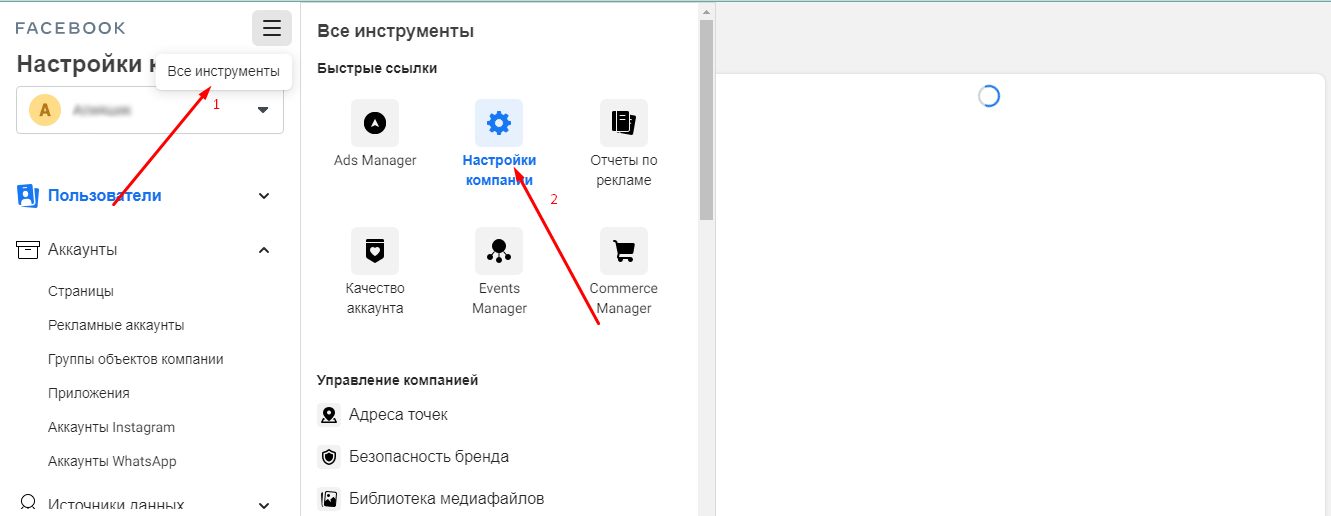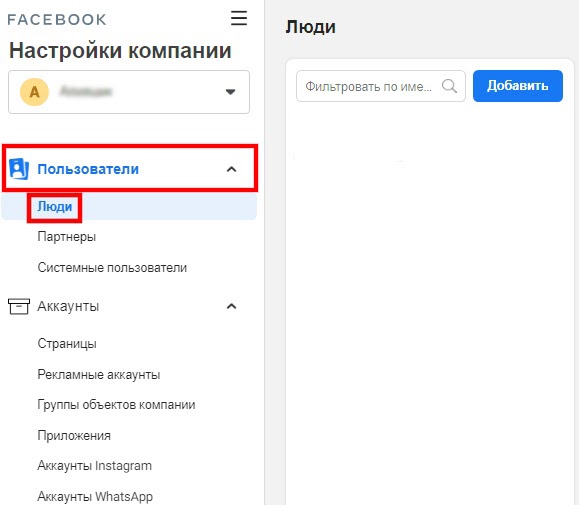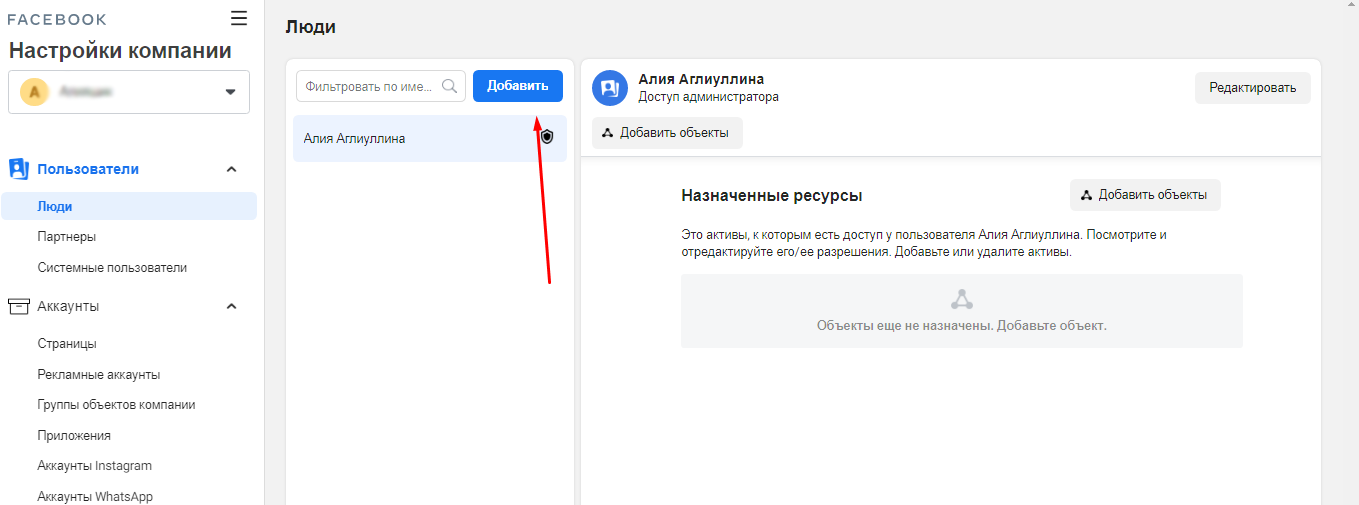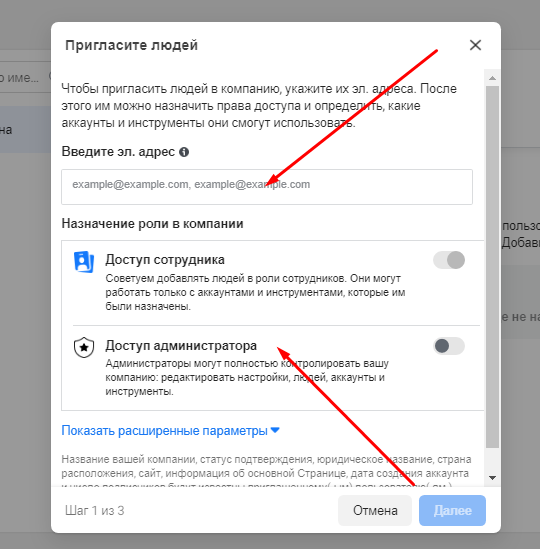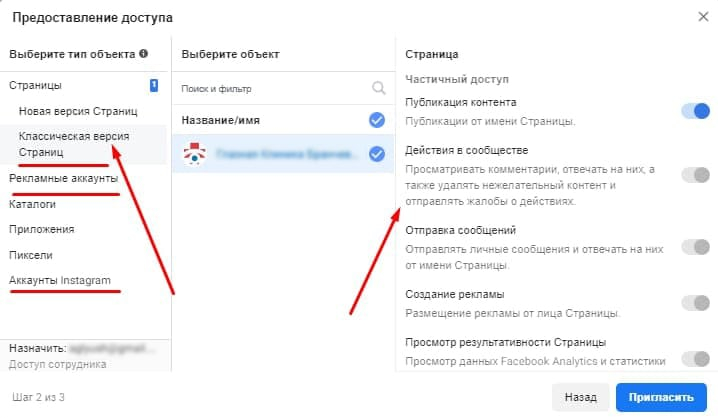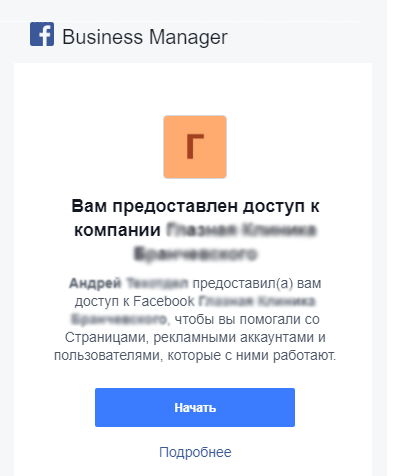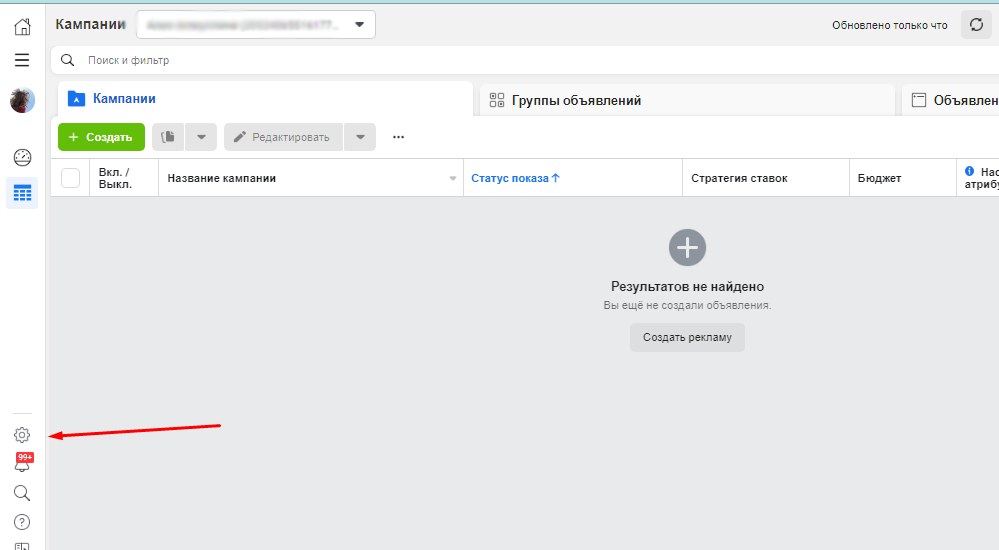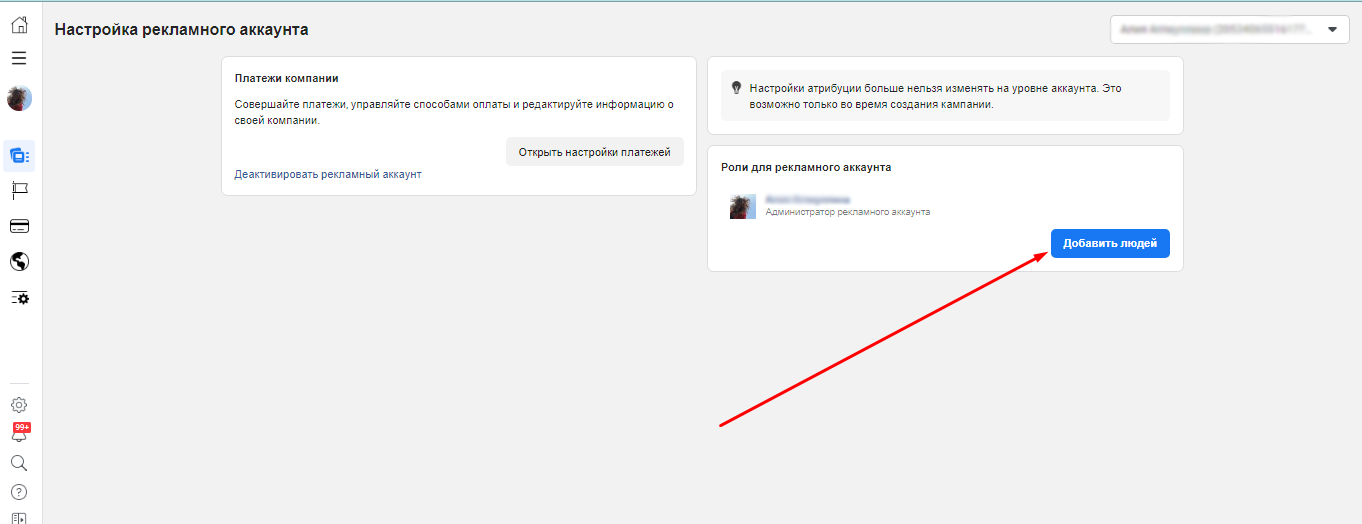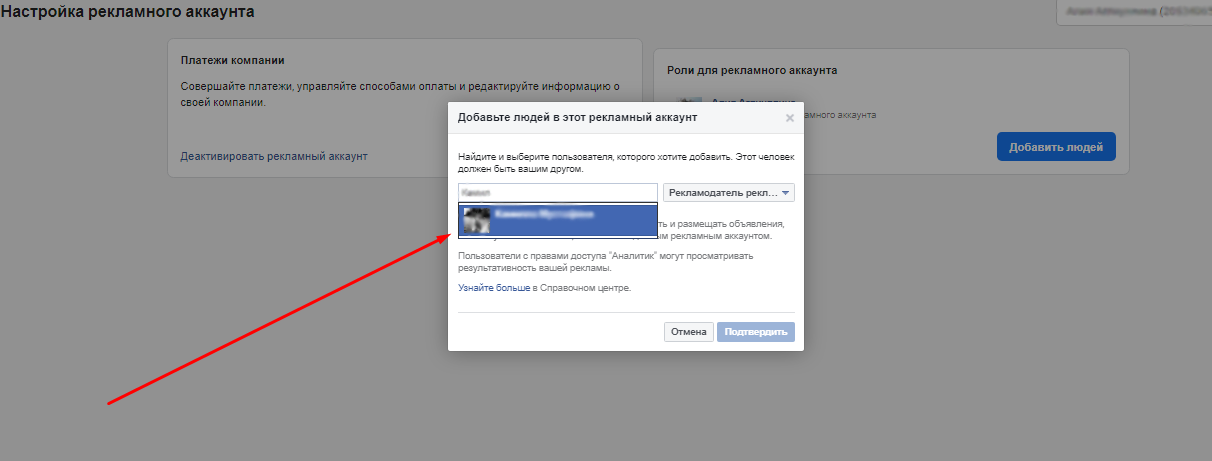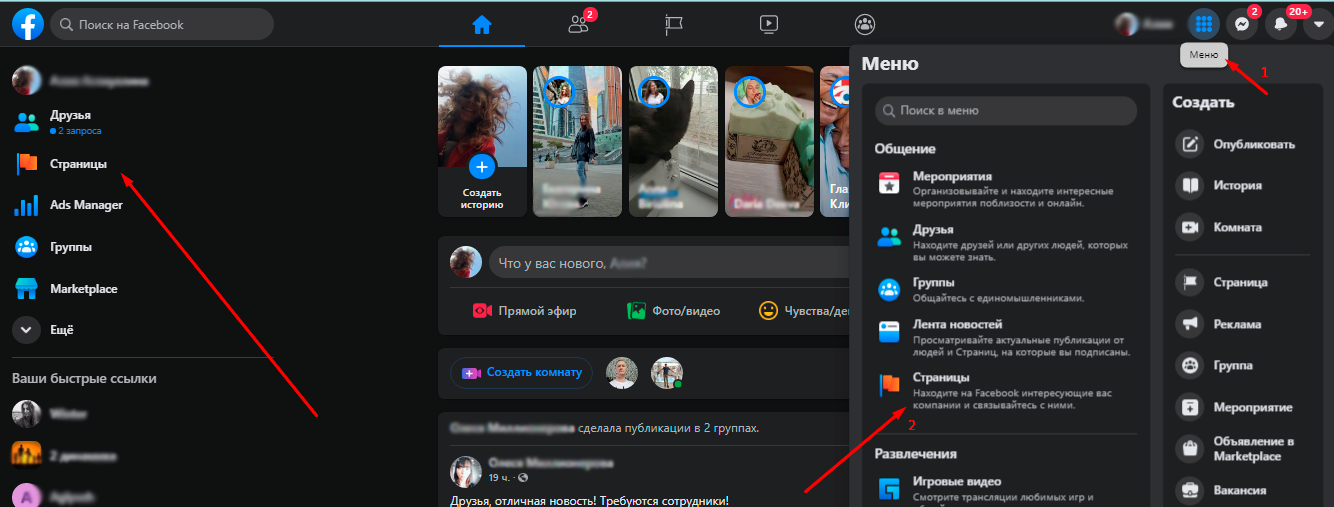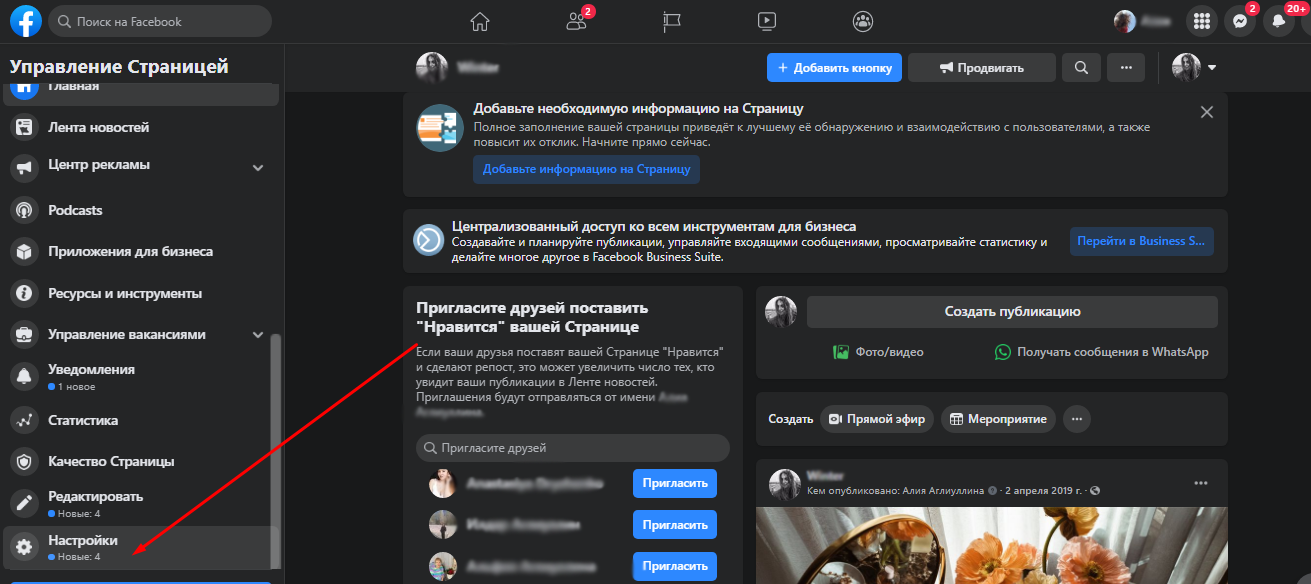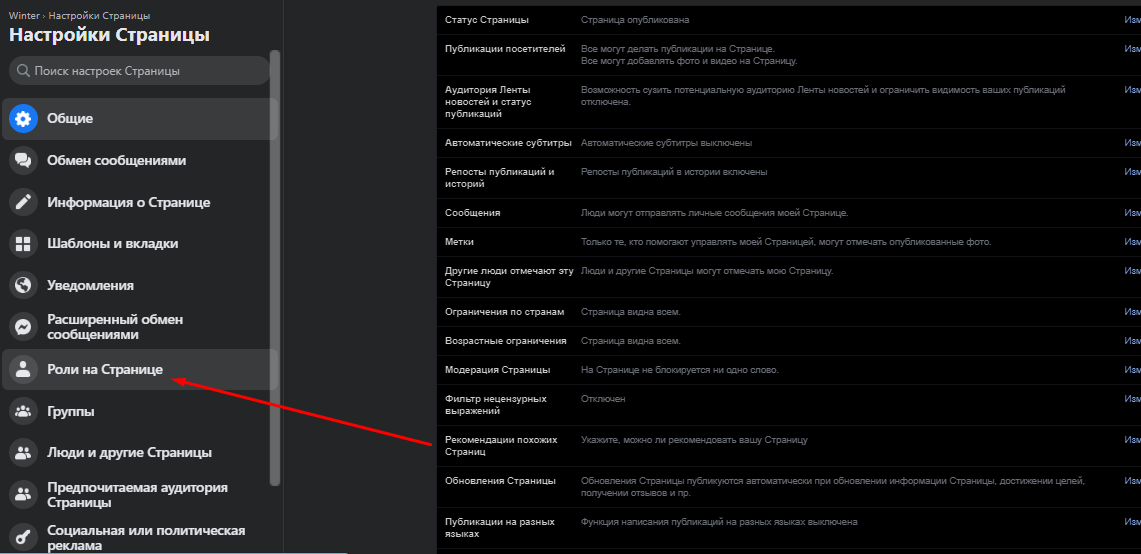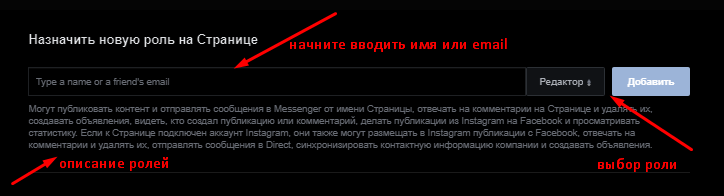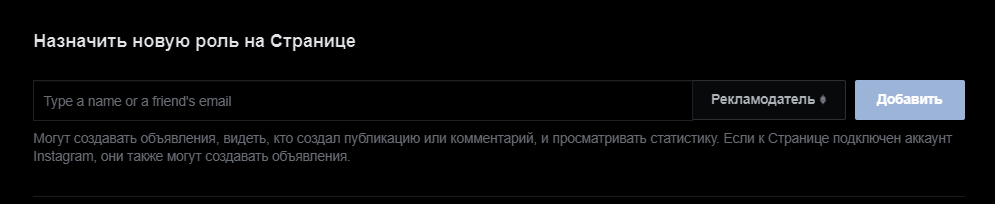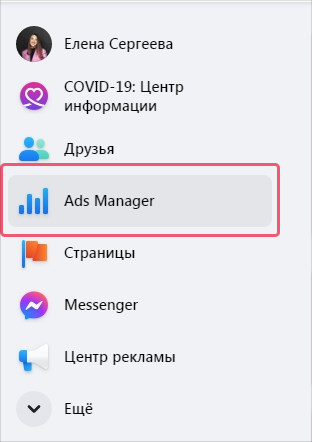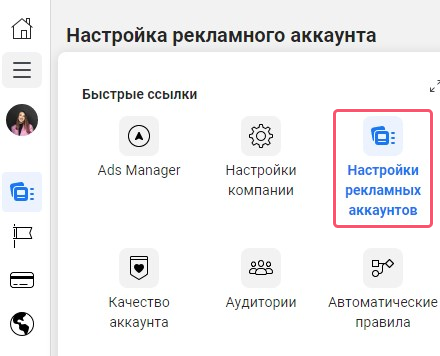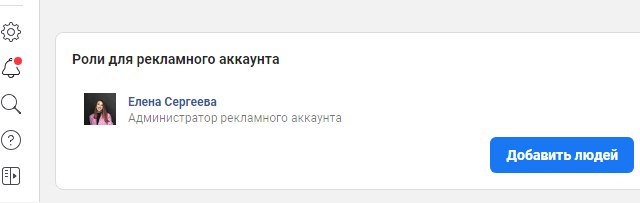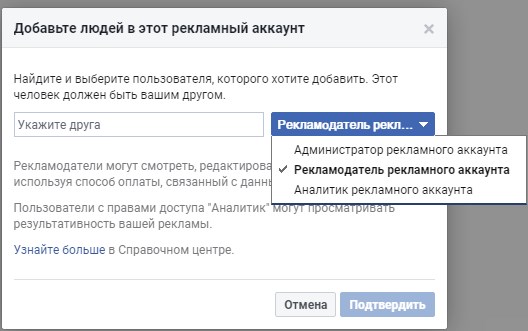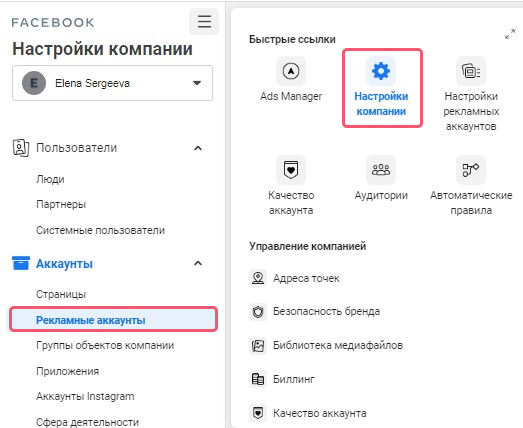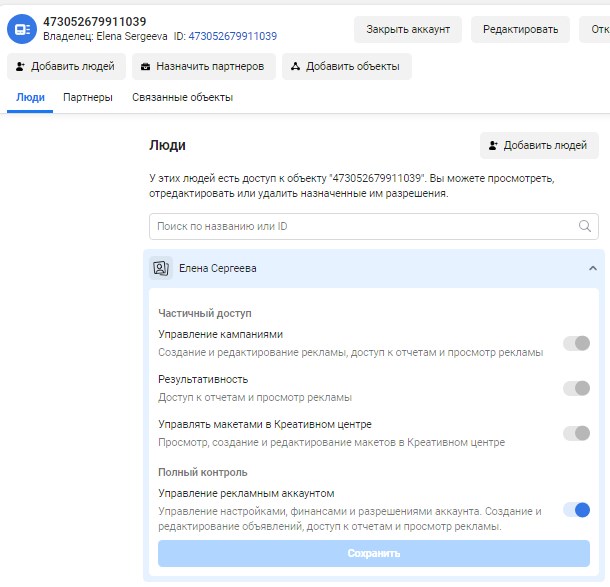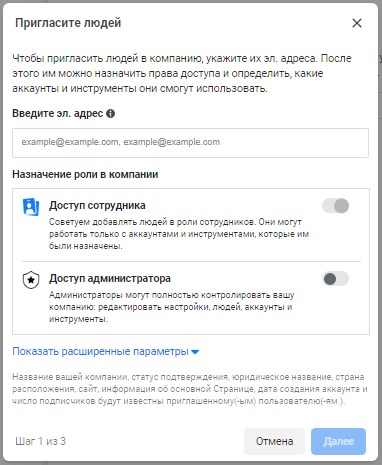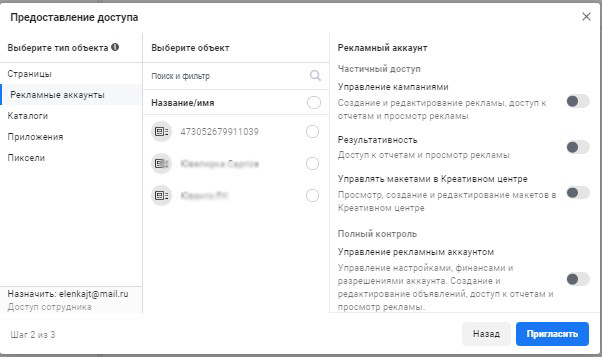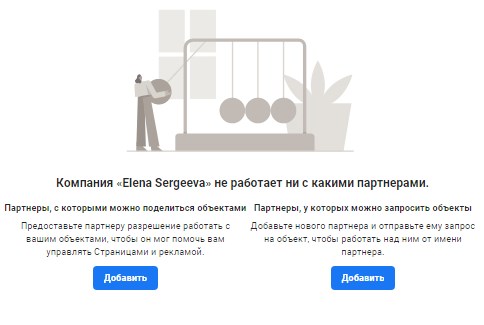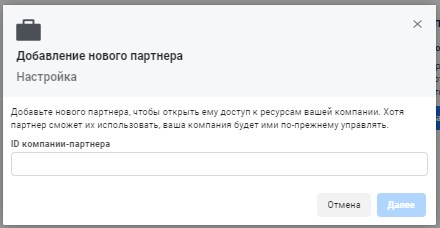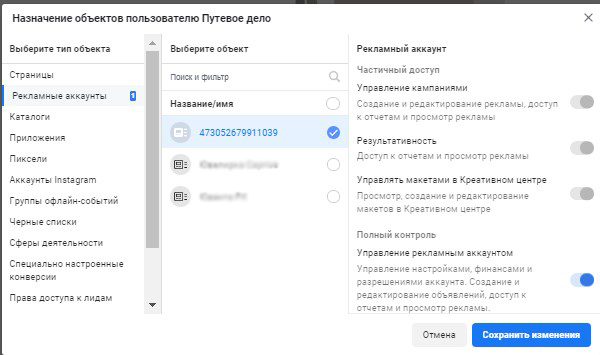От одного «дайте мне доступ к рекламной кампании ФБ» стынет кровь в жилах рядового пользователя, начинают плакать дети и откуда-то издалека становится слышен жалобный собачий вой.
На самом деле, добавить ещё одного человека к вашему рекламному аккаунту не так уж и сложно. Не верите? По окончании статьи вы со мной согласитесь:)
Начнём со стартовой страницы ФБ. Найдите на ней Бизнес менеджер (далее БМ) и перейдите в него:
Вы перешли на главную страницу БМ Фейсбук. Дальше вам нужно выбрать аккаунт, к которому вы хотите дать доступ. Если нужный аккаунт выбран автоматически, переходите к следующему шагу.
Дальше нам нужно перейти в настройки БМ. Для этого нажимаем кнопочку с шестерёнкой в левом нижнем углу экрана:
Попадаем в настройки БМ на вкладку «Люди». Нажимаем «Добавить» и вставляем в поле «электронный адрес» почту, на которую зарегистрирован личный(!) аккаунт пользователя, которого вы хотите добавить:
В зависимости от того, какие вы хотите дать пользователю права, вы можете дать права сотрудника или администратора аккаунта. Чтобы не связывать руки специалисту, рекомендуем выбирать доступ администратора, но чтобы он, в дальнейшем, согласовывал с вами все ключевые моменты работы с бизнес-аккаунтом (например лимит бюджета):Выбираем уровень доступа и нажимаем «Далее»:
Выбираем объекты, к которым хотим дать доступ пользователю. Если вы даёте достп администратора, достаточно будет расшарить один объект, например рекламный аккаунт. Если даёте доступ сотрудника — не поленитесь и выберите все необходимые объекты:
Теперь на указанную почту придёт приглашение, которое должен принять ваш сотрудник. Или вы можете взять ссылку с приглашением из БМ и отдать её в переписке:
Готово! Вы великолепны! Согласитесь, ничего тяжелого и страшного 
#полезное #соцсети
Начнем с того, что обозначим разницу между добавлением людей и партнеров. Добавляя отдельных пользователей в Business Manager, вы можете предоставить им доступ к бизнес-аккаунту на уровне администратора или сотрудника.
— Доступ сотрудника (рекомендуется) дает возможность работать только с назначенными аккаунтами и инструментами.
— Доступ администратора дает полный контроль над вашей компанией, в том числе возможность редактировать настройки, пользователей, аккаунты и инструменты. Администраторы также могут удалять компании из Business Manager.
Если вы хотите добавить компанию партнера, например вы начали сотрудничать с агентством «АУДИТОРИЯ», то у вас не получится предоставить партнеру права администратора или сотрудника. Вы можете дать ему доступ только к объектам.
Чтобы добавить партнеров в Business Manager, нужно:
- Открыть Настройки компании.
- В разделе Пользователи нажать Партнеры.
- Нажать Добавить.
- Определить, хотите ли вы предоставить партнеру доступ к своим объектам в Business Manager или запросить у партнера доступ к его объектам.
Теперь объясняем, как добавить людей для управления страницей Facebook. Выполните эти простые шаги, и необходимый человек автоматически добавятся с нужными правами после перехода по ссылке.
— Откройте настройки компании, нажав значок шестеренки на боковой панели.
— В разделе «Объекты компании» нажмите Аккаунты, — а затем Страницы.
— В раскрывающемся меню нажмите Добавить.
— Выберите Добавить Страницу.
— Введите название или URL Страницы Facebook.
—Нажмите Добавить Страницу. Ваша Страница должна появиться на следующем экране. Здесь вы сможете добавить людей, которые будут управлять этой Страницей.
— Выставите необходимый уровень доступа к бизнес-менеджеру.
Если вы владелец бизнеса, и у вас нет времени вникать в это самостоятельно, обратитесь к нам и мы подключим все за пять минут!
Откройте бизнес-менеджер ФБ, зайдите в «Настройки компании»:
Откройте вкладку «Пользователи» → «Люди». Нажмите на кнопку «Добавить». В открывшемся поле укажите почту [email protected], выберите «Доступ сотрудника». После указания всех данных нажмите на кнопку «Далее».
После отправки доступа сообщите сотруднику Сервиса 1PS, что запрос отправлен. Он подтвердит его. После этого сотрудник отобразится в списке, который открывается во вкладке «Люди».
Откройте раздел «Аккаунты», раздел «Рекламные аккаунты». Из списка рекламных аккаунтов, созданных в вашем бизнес-менеджере, откройте тот, к которому хотите добавить доступ. Нажмите на кнопку «Добавить людей».
В открывшемся окне выберите сотрудника Сервиса 1PS, укажите роль «Рекламодатель рекламного аккаунта», нажмите на кнопку «Сохранить изменения».
Сообщите сотруднику Сервиса 1PS о том, что вы добавили доступы, чтобы он мог проверить их корректность.
С НИМ ВЫ МОЖЕТЕ:
|
-1-
Откройте «Бизнес-менеджер»
Он доступен по ссылке.
Чтобы создать аккаунт, нажмите соответствующую кнопку.
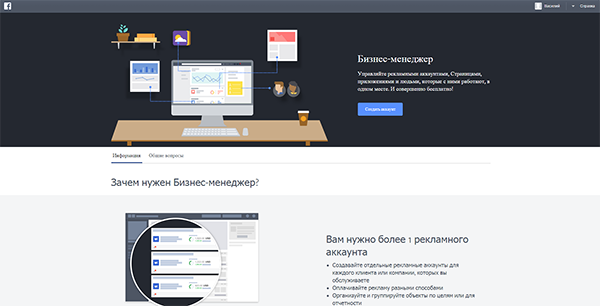
-2-
Заполните форму для создания профиля в «Бизнес-менеджере»
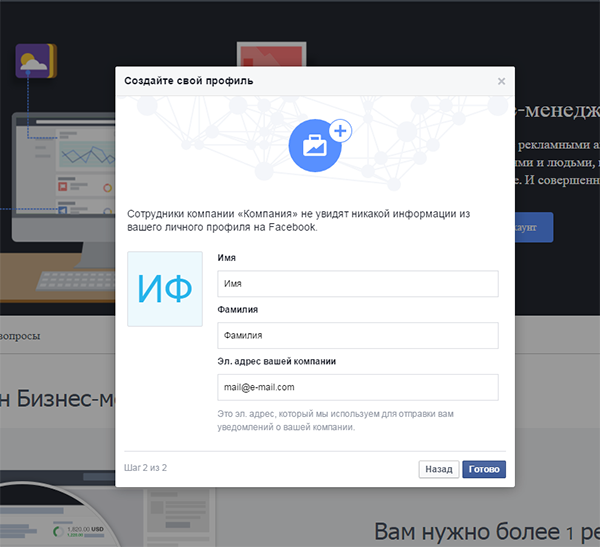
-3-
Введите название вашей компании
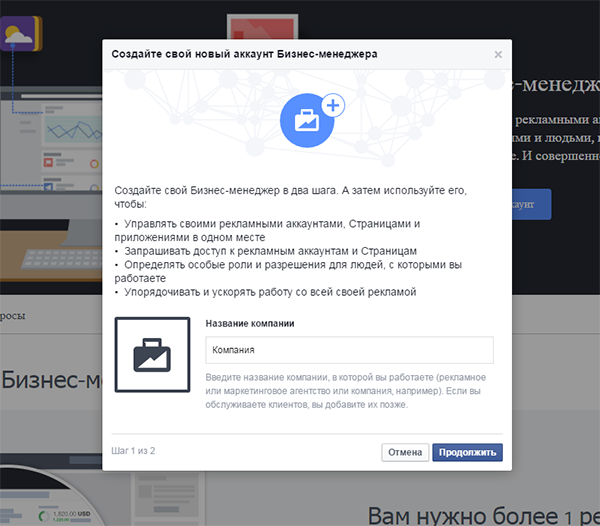
-4-
Перейдите во вновь созданный «Бизнес-менеджер»
Здесь можно заняться детальными настройками.
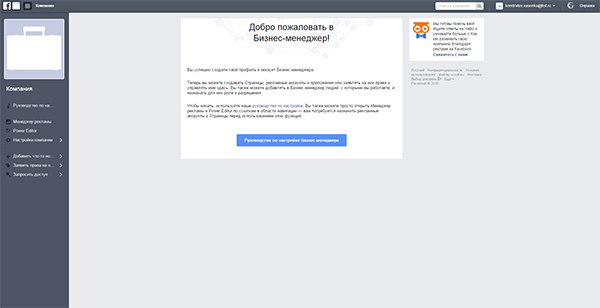
-5-
Создайте рекламный аккаунт
В бизнес-менеджере можно разделить права на ведение страницы/группы и размещение рекламы. Нажмите на «Настройки компании» и выберите из списка «Рекламные аккаунты».
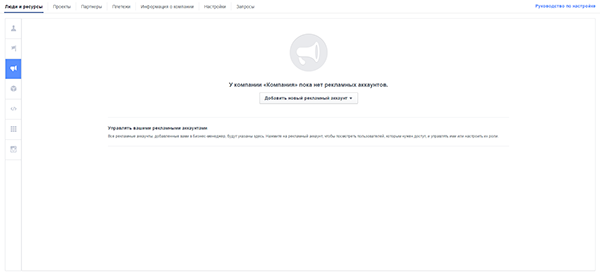
-6-
Настройте данные рекламного аккаунта
Если вы работаете в Российской Федерации и планируете оплачивать размещение в рублях, установите следующие настройки рекламного аккаунта:
- Часовой пояс: GMT +03:00, Europe/Moscow: влияет на расписание показа рекламы;
- Валюта оплаты: российский рубль: влияет на валюту, в которой будет оплачиваться размещение.
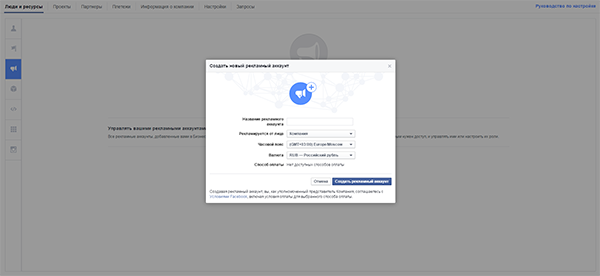
-7-
Создайте учетные записи сотрудников в «Бизнес-менеджере»
Узнайте e-mail, на которые зарегистрированы личные аккаунты ваших сотрудников. Открыв доступ на этот e-mail, вы дадите людям возможность просматривать статистику/управлять рекламой или страницей через личные аккаунты (без изменения логина и пароля). Это же действие защитит вас от кражи данных: если ваш сотрудник уволится, вы одним нажатием кнопки сможете заблокировать его доступы. Ваша страница и рекламный аккаунт останутся у вас.
Чтобы подключить коллег к бизнес-менеджеру, выберите вкладку «Люди» и укажите личный e-mail сотрудника. После добавления пользователя в качестве сотрудника «Бизнес-менеджера» без изменения базовых настроек нажимаете «Добавить».
Перед вами откроется вкладка, в которой нужно выбрать название страницы, от лица которой будет размещаться реклама. Помечаете ее чек-боксом, выбираете роль «Рекламодатель страницы».
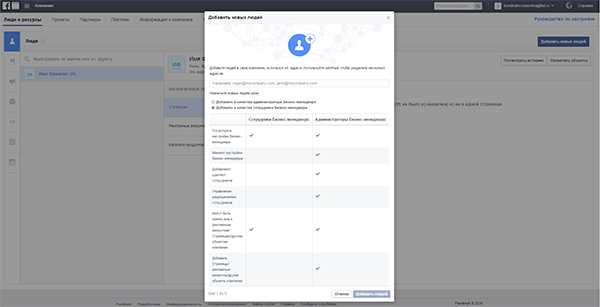
Точно так же определяются роли для управления страниц.
-8-
Откройте или измените доступы
Во всплывающем окне введите имя пользователя, присвойте ему необходимую роль («Администратор», «Рекламодатель», «Аналитик» или «Модератор»).
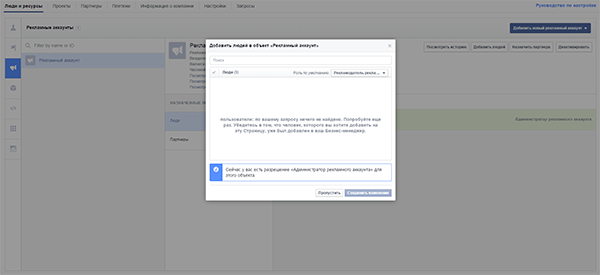
Помните, что роли «Администратор» дают полные права, «Рекламодатель» и «Модератор» ограничиваются размещение информации, а «Аналитик» позволяет смотреть статистику без возможности внесения каких-либо изменений.
«Бизнес-менеджер» — простой профессиональный инструмент, позволяющий легко разграничивать права доступа между сотрудниками и подрядчикам. Надеюсь, после этой статьи вам будет проще использовать этот функционал для успешного продвижения страниц в Facebook.
Мнение редакции может не совпадать с мнением автора. Если у вас есть, что дополнить — будем рады вашим комментариям. Если вы хотите написать статью с вашей точкой зрения — прочитайте правила публикации на Cossa.
После десятка просиженных в обнимку с Facebook ночей ты перестаешь бояться вообще всего, но поначалу кажется, что Facebook — это мини-филиал ада на земле.
Один из самых коварных этапов — это когда нужно кому-то передать доступ к рекламному кабинету. Оговоримся сразу, решить вопрос просто передачей логина и пароля не получится.
Facebook следит за IP-адресами, и если он видит вход с другого IP, может посчитать это подозрительной активностью и отправить рекламный кабинет в бан. А восстановление занимает много времени и сил.
Поэтому давайте разберемся:
-
Как передать доступ к рекламе
-
Через Business Manager
-
Через Ads Manager
-
Через бизнес-страницу
-
-
Что может пойти не так
Как можно передать доступ к рекламе
Рекламным кабинетом в Facebook традиционно называют Ads Manager. Но доступ к ведению рекламы можно передать на трех уровнях — Business Manager (Business Suite), Ads Manager и бизнес-страница. Разберемся, что это за понятия и какие есть отличия.
Business Manager — инструмент централизованного управления всеми маркетинговыми ресурсами. Он находится на самом верхнем уровне, в него можно добавлять несколько рекламных аккаунтов Ads Manager и делиться с другими пользователями доступом ко всем своим объектам: рекламным кабинетам, страницам и так далее.
Если вы ведете или хотите вести всю маркетинговую деятельность через Business Manager и вам нужно выстроить сложную систему доступов, выберите его.
Все сказанное справедливо и для Facebook Business Suite — обновленной версии Business Manager. О различиях между двумя платформами можно прочитать в справке Facebook.
Ads Manager — центр управления рекламой, собственно рекламный кабинет. Отсюда можно запускать рекламу в Facebook, Instagram, Facebook Messenger и Audience Network.
По сути, это личный рекламный аккаунт, но Facebook разрешает давать доступ к нему нескольким пользователям.
Если вы не работаете с Business Manager и в будущем не собираетесь предоставлять доступ к чему-то кроме рекламного аккаунта, удобнее всего будет действовать через Ads Manager.
Бизнес-страница — это публичная страница, которая представляет ваш бизнес в соцсети. Можно назвать ее аналогом пабликов и групп «ВКонтакте». С нее тоже можно запускать рекламу.
С доступами на уровнях выше можно вести рекламу нескольких страниц. Но если вам нужно предоставить доступ к одной конкретной бизнес-странице (и связанного с ней аккаунта Instagram, если он есть), этот вариант подойдет.
Передача доступов через Business Manager
Сразу предупредим: все пользователи вашего аккаунта Business Manager должны включить двухфакторную аутентификацию. Иначе могут возникнуть проблемы с работой в рекламном кабинете.
1. Откройте Business Manager и в меню слева выберите «Настройки компании».
2. Далее выберите пункт «Пользователи», затем «Люди».
3. Нажмите «Добавить».
4. Введите email пользователя, который он оставил при регистрации на Facebook.
5. Выберите роль, которую хотите дать пользователю:
|
Уровень доступа |
Права |
|
Администратор |
Полный доступ к Бизнес-менеджеру. Он может добавлять или удалять страницы, добавлять пиксели и рекламные аккаунты, а также предоставлять или снимать доступы сотрудников. |
|
Сотрудник |
Доступ только к тем страницам и рекламным аккаунтам, на которые было дано разрешение администратора в Business Manager, со своей градацией доступа, например, «аналитик» или «рекламодатель рекламного аккаунта». |
Если вы выбрали роль «сотрудник», откроется экран, на котором нужно задать настройки доступа.
Слева нужно выбрать ресурс: это может быть рекламный кабинет, страница Instagram, страница Facebook. Справа — какие права на данном ресурсе хотите предоставить.
Одному сотруднику можно назначить доступ сразу к нескольким ресурсам, например, страницам и рекламным кабинетам. Регулировать можно и уровень доступа в зависимости от выполняемых задач в каждом из ресурсов соответственно.
6. Нажмите «Пригласить», и пользователь получит уведомление.
Передача доступов через Ads Manager
Чтобы все прошло хорошо, убедитесь, что человек, которому вы выдаете доступы, у вас в друзьях в Facebook.
Зайдите в Ads Manager.
Бывает такое, что вас может перебросить сразу в Business Manager. Тогда просто вернитесь к прошлому разделу.
1. В меню слева нажмите на кнопку с шестеренкой — «Настройки».
2. Нажмите кнопку справа — «Добавить людей».
3. Откроется окно. Вставьте в него ссылку на профиль Facebook или начните вводить имя человека — Facebook выдаст подсказку для выбора.
4. Выберите уровень доступа к рекламному кабинету.
|
Уровень доступа |
Права |
|
Администратор рекламного аккаунта |
Создавать, редактировать и просматривать рекламу, работать с отчетами, редактировать способы оплаты. |
|
Рекламодатель рекламного аккаунта |
Смотреть, редактировать и размещать рекламу, используя способ оплаты, связанный с рекламным аккаунтом, а также просматривать способы оплаты. |
|
Аналитик рекламного аккаунта |
Смотреть рекламу и взаимодействовать с отчетами. |
5. Нажмите «Подтвердить».
Передача доступов через бизнес-страницу
1. Откройте страницу, к которой хотите предоставить доступ (от которой планируется или идет реклама).
2. Перейдите в настройки.
3. В списке слева выберите строчку «Роли на странице».
4. В разделе справа «Назначить новую роль на странице» введите имя пользователя из списка друзей или email, который он использовал при регистрации в Facebook. Определите его роль (краткое описание роли вы увидите ниже, когда выберете ее из выпадающего списка).
Описание роли «Рекламодатель»
Доступ к бизнес-странице будет открыт, как только пользователь примет ваше приглашение у себя на странице в Facebook или перейдет по ссылке, которая придет к нему на почту.
Что может пойти не так
Если указали неверную роль или права доступа — без паники. Их можно изменить в любой момент.
Есть еще ряд нюансов, которые стоит знать:
- Facebook сам просто так не будет запрашивать доступ к вашим аккаунтам. Если вам пришло уведомление, что некая компания запрашивает доступ от лица Facebook, смело отклоняйте запрос и пишите жалобу.
- Не давайте доступ незнакомым людям и даже если это знакомые люди — лучше уточняйте лично, был ли запрос. Случается, что мошенники запрашивают доступ, выдавая себя за другого человека.
- Не стоит в свежем, только созданном аккаунте совершать сразу тысячу манипуляций: раздавать доступы, запускать рекламу. Facebook может посчитать это за странную активность и заблокировать кабинет. Сначала покажите системе, что вы не бот. Заполните нужной информацией страницу, публикуйте посты, покажите, что вы дружелюбны и не настроены на что-то противоправное.
Елена
Сергеева, специалист по таргетированной рекламеЕсли вы решили делегировать работу с рекламной кампанией в Facebook Ads сотруднику или стороннему специалисту, то вам пригодится эта пошаговая инструкция. Елена Сергеева рассказала о том, как настроить доступ для нового пользователя в рекламном кабинете Facebook.
Дать доступ к рекламному кабинету Facebook можно двумя способами:
- в настройках рекламного аккаунта,
- через бизнес-менеджер.
Разберем каждый подробнее.
Через рекламный аккаунт Facebook
На личной странице Facebook в боковом меню найдите раздел Ads Manager и перейдите по кнопке.
Затем перейдите в раздел настроек рекламных аккаунтов:
В открывшемся окне вы увидите всех, у кого есть доступ к вашему рекламному кабинету, и их роли в аккаунте Facebook.
Чтобы добавить новых пользователей, нажмите на кнопку «Добавить людей». Затем в поле «Укажите друга» начните вводить имя пользователя в Facebook. Система найдет его среди ваших друзей и предложит в выпадающем списке. Укажите роль в вашем рекламном аккаунте для этого пользователя.
После ввода имени и роли подтвердите добавление пользователя. Он сразу получит доступ к рекламному аккаунту Facebook и сможет начать работу.
Через бизнес-менеджер Facebook
Перейдите в бизнес-менеджер и выберите в меню раздел «Настройки компании». Затем во вкладке «Аккаунты» выберите «Рекламные аккаунты».
Вы увидите рекламные аккаунты, созданные в этом бизнес-менеджере. Здесь же можно узнать, кому доступны те или иные аккаунты и какие роли указаны, и при необходимости отредактировать эту информацию.
Возле каждого пользователя есть выпадающий список с правами доступа. Если у человека уже есть доступ к вашему бизнес-менеджеру, но нет доступа к выбранному рекламному аккаунту, воспользуйтесь кнопкой «Добавить людей» и выберите его в списке.
Если пользователь пока отсутствует в вашем бизнес-менеджере, то сначала его необходимо добавить, а потом уже давать доступ к аккаунтам. Добавить новых людей можно во вкладке «Пользователи».
В открывшейся форме введите email пользователя и назначьте доступ сотрудника или администратора.
На следующем шаге вы сразу можете выбрать, к чему именно хотите дать доступ, и детальнее его настроить:
Пользователь получит приглашение на указанную почту, после чего сможет добавиться в бизнес-менеджер, стать администратором или получить другой уровень доступа к указанным объектам и ресурсам.
В любой момент вы можете отредактировать уровень прав доступа или вовсе удалить пользователя из вашего рекламного кабинета или бизнес-менеджера Facebook.
Если вы работаете с компанией-партнером или агентством, можно открыть доступ другому бизнес-менеджеру. Для этого выберите в боковом меню слева раздел «Партнеры».
Определите какой из предложенных вариантов партнерства вам нужен.
И введите ID бизнес-менеджера партнера.
На финальном шаге так же, как и для отдельного пользователя, укажите права доступа, которыми будет обладать компания-партнер.
Когда выберете роли для всех объектов, которые хотите открыть для партнера, нажмите «Сохранить изменения». И компания-партнер получит доступ и сможет начать работу.
Чем отличаются роли в рекламном аккаунте Facebook
- Администратор рекламного аккаунта. Самый широкий диапазон прав. Администратор может создавать, редактировать, анализировать рекламную кампанию. У него есть доступ к управлению способами оплаты.
- Рекламодатель рекламного аккаунта. Как и администратор, может создавать, редактировать и анализировать рекламную кампанию. Он видит установленный способ оплаты, но не может его менять.
- Аналитик рекламного аккаунта. Может следить за ходом рекламной кампании и работать с отчетами и аналитикой.
Выбирайте нужный уровень доступа и роль в зависимости от того, какие задачи стоят перед сотрудником или сторонним специалистом, а также какую информацию вы можете им доверить.